
macOS 10.14 모하비 – 디스크 조각 모음 활성화
macOS 10.14 모하비에서는 APFS로 포맷된 HDD 사용자들 위한 디스크 조각 모음(Defragmentation) 기능이 추가적으로 지원됩니다. 현재 개발자 베타에서는 APFS로 HDD를 포맷하면 이 기능이 자동으로 활성화되지 않아 사용자가 직접 터미널에서 활성화시켜 주어야 하는데, 모하비 정식 버전에서는 포맷 후 자동으로 활성화되거나, 디스크 유틸리티에 이 기능을 활성화시킬 수 있는 새로운 메뉴가 추가될 가능성이 있습니다. 이번 포스트에서는 연결된 APFS 포맷의 HDD 저장 장치가 디스크 조각 모음 기능이 활성화되었는지 확인하고, 이를 활성화하거나 비활성화하는 방법에 대해 알아보겠습니다.
우선 HDD의 조각 모음을 실행하기 전, 다음 명령을 실행하여 연결된 전체 APFS 저장 장치 목록을 확인합니다.
|
1 |
diskutil apfs list |
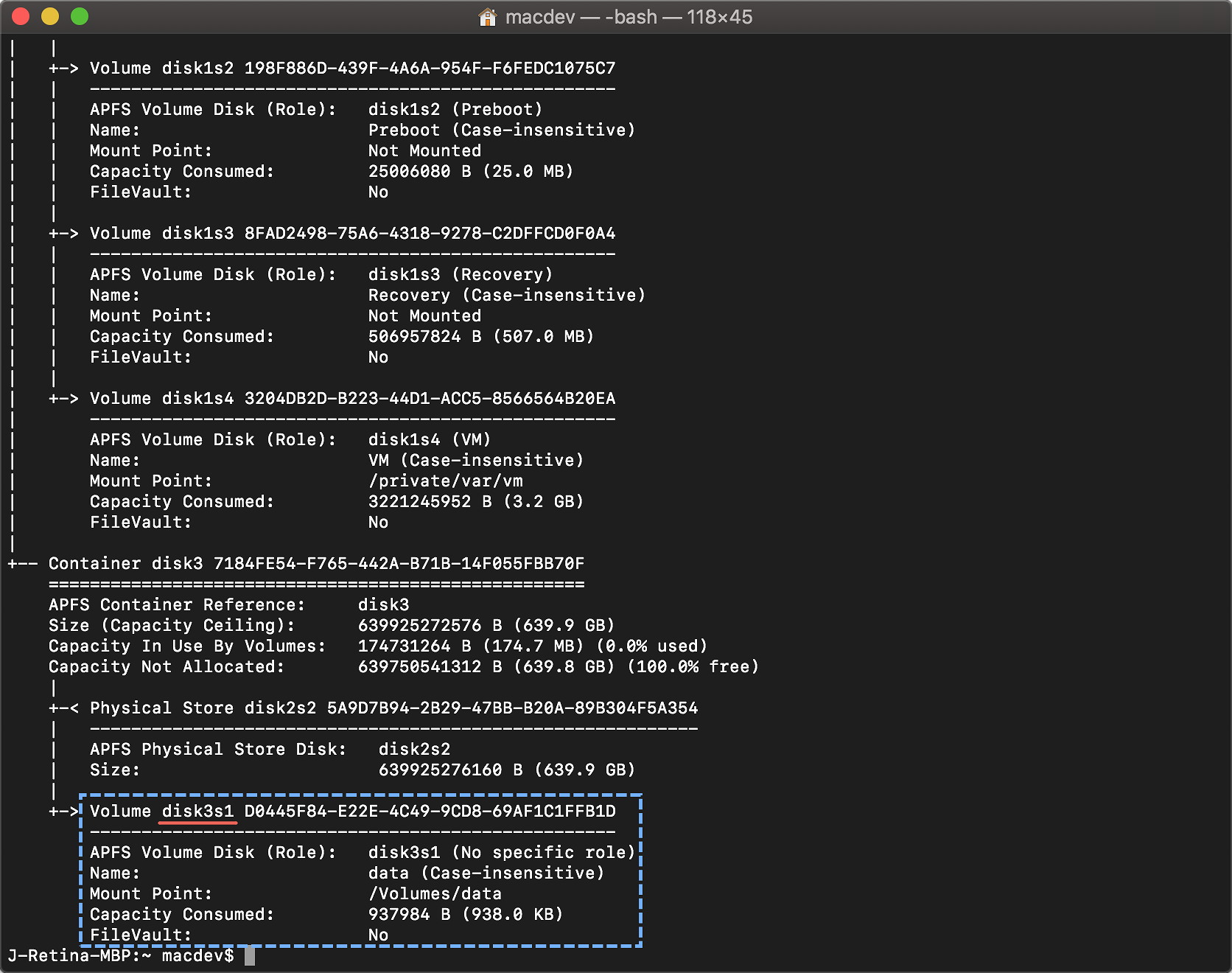
연결된 HDD의 볼륨에 대한 분류 코드를 확인하고, 다음 명령을 실행하여 디스크 조각 모음 상태를 확인합니다.
|
1 |
diskutil apfs defrag disk3s1 status |
디스크 조각 모음을 활성화시키기 위해 다음 명령을 실행합니다.
|
1 |
diskutil apfs defrag disk3s1 enable |
주의: 물리적인 디스크 분류 코드가 아닌 논리적인 볼륨을 대상으로 분류 코드를 지정해야 합니다. (예: disk3s1, disk3s2 등)
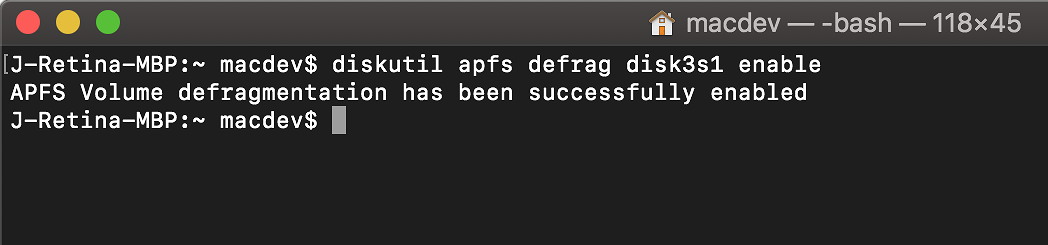
디스크 조각 모음을 비활성화시키고자 한다면 다음 명령을 실행합니다.
|
1 |
diskutil apfs defrag disk3s1 disable |
macOS 10.14 모하비부터 공식적으로 Fusion 드라이브(SSD + HDD를 하나로 묶은 저장 장치)을 비롯하여 일반 HDD에 대한 APFS(Apple File System) 포맷이 지원됩니다. 그러나 현재 macOS 모하비 개발자 베타의 피드백을 비롯하여 얼리어답터들의 다양한 APFS 벤치마크 결과를 살펴보면, Fusion 드라이브 및 일반 HDD를 APFS으로 전환했을 때 입출력 속도는 HFS+에 비해 떨어집니다. APFS 포맷 자체가 SSD/Flash 기반 저장 장치에 최적화되어 있기 때문에 이러한 성능 저하가 발생하는 것인데, 이러한 성능 저하가 있더라도 APFS 만의 장점들(자유로운 볼륨 추가 및 삭제, 볼륨 간의 공간 공유, 즉시 복제 등) 때문에 일반 HDD에서도 APFS 포맷을 사용할 이유는 충분합니다.


















![[Q&A] 파일, 폴더 이름에 특수 문자 사용 (:콜론)](https://cdn-azr.ssumer.com/wp-content/uploads/2018/08/2018-08-05_15-04-34-440x264.jpg)
![[Q&A] Mac 기계식 키보드 연결 관련](https://cdn-azr.ssumer.com/wp-content/uploads/2018/08/razer-huntsman-elite-gallery02-440x264.jpg)
![[Q&A] 스타일 없이 순수 텍스트만 붙여넣기](https://cdn-azr.ssumer.com/wp-content/uploads/2011/06/imac-slipper-01_thumb-150x150.jpg)
![[Q&A] Mac 네트워크 공유 숨기기](https://cdn-azr.ssumer.com/wp-content/uploads/2015/11/IMG_0047_bk-150x150.jpg)
![[Q&A] Mac용 안티 멀웨어 관련 – Malwarebytes가 듣보잡?](https://cdn-azr.ssumer.com/wp-content/uploads/2018/07/malwarebytes_ico-150x150.jpg)

![[신간안내] OS X 10.9 매버릭스(Mavericks) 기본 + 활용 실무 테크닉, 국내 현실에 맞게 집필한 매킨토시 활용서](https://cdn-azr.ssumer.com/wp-content/uploads/2013/12/maverics_cover-150x150.jpg)
![[신간안내] Mac OS X Lion 실무 테크닉 (기본 + 활용), 국내 현실에 맞게 집필한 매킨토시 활용서](https://cdn-azr.ssumer.com/wp-content/uploads/2011/11/lion_cover-150x150.jpg)
![[신간안내] Mac OS X 실무 테크닉 (기본 + 활용)–국내 현실에 맞게 집필한 매킨토시 활용서](https://cdn-azr.ssumer.com/wp-content/uploads/2010/11/snow_cover-150x150.jpg)





![[가이드] Mac OS X 필수 유틸, TotalFinder (토탈파인더) 사용 예제](https://cdn-azr.ssumer.com/wp-content/uploads/2010/12/ssumer_124_thumb-440x263.jpg)
![[Mac] Mac 에서 iOS 의 AirPrint/AirPlay 기능 활용](https://cdn-azr.ssumer.com/wp-content/uploads/2011/11/pclove07_13_thumb-440x264.jpg)
![[Mac] Mac OS X 에서 SNS 사용하기, 트위터 앱 사용방법, 초보자 가이드](https://cdn-azr.ssumer.com/wp-content/uploads/2011/11/pclove8_15_thumb-440x264.jpg)
![[비디오 가이드] macOS 시에라(Sierra, OS X 10.12)에 새롭게 추가된 애플 파일 시스템(APFS, Apple File System)](https://cdn-azr.ssumer.com/wp-content/uploads/2016/06/macOS_sierra_APFS-440x264.jpg)